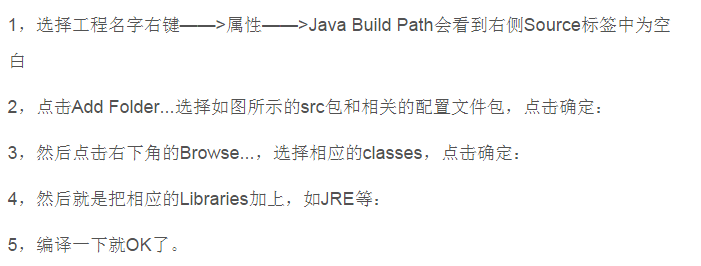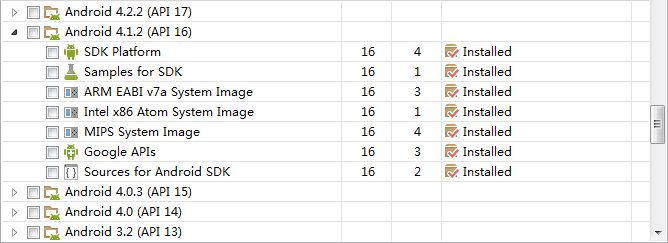Android SDK及環境配置
阿新 • • 發佈:2019-02-15
1.1 平臺環境搭建
開發平臺為Eclipse為平臺,系統版本為Win7,需要給Eclipse安裝SDK和ADT外掛。現在在http://developer.android.com/ 可以直接下載到adt-bundle-windows-x86-20140702,這其中已經有了基本的安裝好SDK和ADT外掛的Eclipse。
其中SDK主要是一個管理工具,SDK Manager中在安裝好後只有一個SDK Tools,還需要的工具為:Android SDK Platform-tools和Android SDK Build-tools,然後去下載對應的Android版本中的工具,以Android 4.1.2為例:
在安裝中出現瞭如下問題:因為是去國外連結上下載,所以速度會很慢,需要使用GoAgent代理,設定如下:
GoAgent代理設定
先在IE的Internet選項中找到-連線-區域網設定-為伺服器設定代理-IP:127.0.0.1,埠8087。然後開啟GoAgent.exe就翻牆成功了,此時只是瀏覽器成功通過代理連線,在軟體中還需要設定一次代理。
開啟SDK Manager.exe,在Tools-options
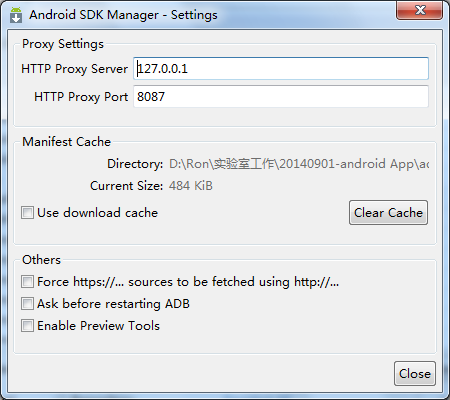
設定成與代理埠一樣,Server: 127.0.0.1(回送地址,本地IP的意思),埠為8087.
通過這樣設定,就可以以比較快的速度連線國外連線下載需要的包了。
在安裝好SDK Manager中Android 4.1.2後(其中包含ARM EABI v7a System Image和Intel x86 Atom System Image等對應的是AVD要用到的對映工具,AVD為android virtual device即虛擬機器),在extras目錄下安裝一個Android Support Library就行了,但是這樣安裝完後,執行虛擬機器會非常慢。
加速AVD執行速度的方法
主要就是下載extras-Intel x86 Emulator Accelerator(HAXM),因為虛擬機器是ARM架構的,在x86系統上直接跑,會有一個ARM轉化為x86的過程,所以非常慢。而這個加速包相當於把架構直接轉換為x86系統下的架構,所以執行會很流暢。在SDK Manager中下好後,開啟到對應目錄,需要對其進行安裝,安裝好後,在該目錄下開啟cmd:開啟intelhaxm
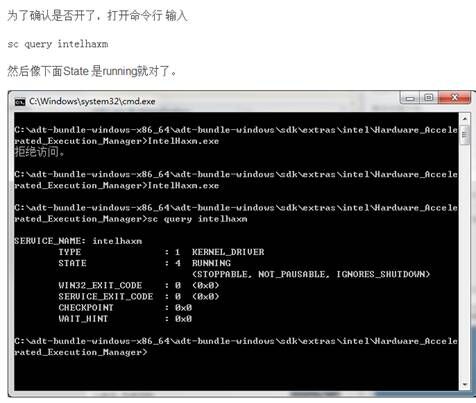
然後建立對應的AVD,當然要選擇的CPU/ABI要對應Intel Atom(x86),然後指定安卓版本,就建立了對應的虛擬機器,勾選Use Host GPU,就會啟動加速。
至此,環境搭建完成,只要在eclipse中開啟對應的工程並執行,就會呼叫虛擬機器執行該app。
1.2 新增外部工程
如果eclipse新增外部工程時匯入的java類變為空心“J”的圖示,解決辦法為: